この記事では、Python言語とPygameのキーイベント処理を用いて、矢印キー長押しにより物体を動かす方法とソースコードを解説します。
矢印キー(長押し)
Python用ゲームモジュール「Pygame」のキーイベント処理機能「pygame.event.get()」を用いて、矢印キーの長押しで物体を動かしてみました。
処理手順
プログラムの処理の流れは下記の通りです。
①「pygame」モジュールをインポートする。
②画面のサイズを設定する。
③円の中心座標を画面の中心に設定する。
④Pygameを初期化する。[pygame.init]
⑤画面(ウィンドウ)を生成する。[pygame.display.set_mode]
⑥イベント処理をする。
・矢印キーが押されたらその方向に円の中心座標を+1移動する。
⑦画面を更新する。
⑧更新時間の間隔を設定する。
⑨画面の背景色を黒に設定する。
⑩円の中心座標が画面の範囲外にある場合は、画面端の座標に設定する。
⑪円を描画する。
⑫イベント処理をする。
・画面の閉じるボタンが押されたら終了する。
⑬6-12の処理を繰り返す。
ソースコード
サンプルプログラムのソースコードです。
# -*- coding: utf-8 -*-
import pygame
from pygame.locals import *
import sys
def main():
(w,h) = (400,400) # 画面サイズ
(x,y) = (w/2, h/2)
pygame.init() # pygame初期化
pygame.display.set_mode((w, h), 0, 32) # 画面設定
screen = pygame.display.get_surface()
while (1):
# キーイベント処理(キャラクタ画像の移動)
pressed_key = pygame.key.get_pressed()
if pressed_key[K_LEFT]:
x-=1
if pressed_key[K_RIGHT]:
x+=1
if pressed_key[K_UP]:
y-=1
if pressed_key[K_DOWN]:
y+=1
pygame.display.update() # 画面更新
pygame.time.wait(30) # 更新時間間隔
screen.fill((0, 20, 0, 0)) # 画面の背景色
# 円を描画
pygame.draw.circle(screen, (0, 200, 0), (int(x), int(y)), 5)
# イベント処理
for event in pygame.event.get():
# 画面の閉じるボタンを押したとき
if event.type == QUIT:
pygame.quit()
sys.exit()
# キーを押したとき
if event.type == KEYDOWN:
# ESCキーなら終了
if event.key == K_ESCAPE:
pygame.quit()
sys.exit()
if __name__ == "__main__":
main()
実行結果
サンプルプログラムの実行結果です。
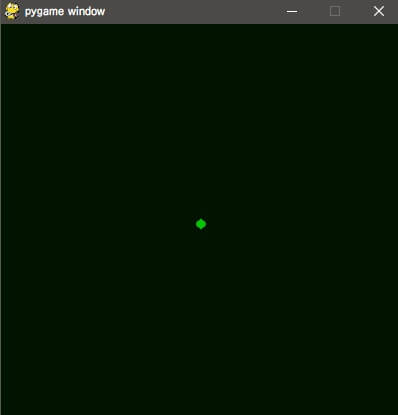
矢印キーで円を動かすことができました。
関連記事

Pygameの使い方・サンプルゲームまとめ
Pythonモジュール「Pygame」で2Dゲームを簡単に制作する方法を解説します。

404 NOT FOUND | 西住工房(改)
コメント
pygame 1.9.4
pygame.draw.circle(screen, (0, 200, 0), (x, y), 5)
TypeError: integer argument expected, got float
とエラー
x,yをintにしてやって通りました・・・(´・ω・`)
コメントありがとうございます。
Python3では整数型でないとエラーが出るようですね。
修正いたしました。